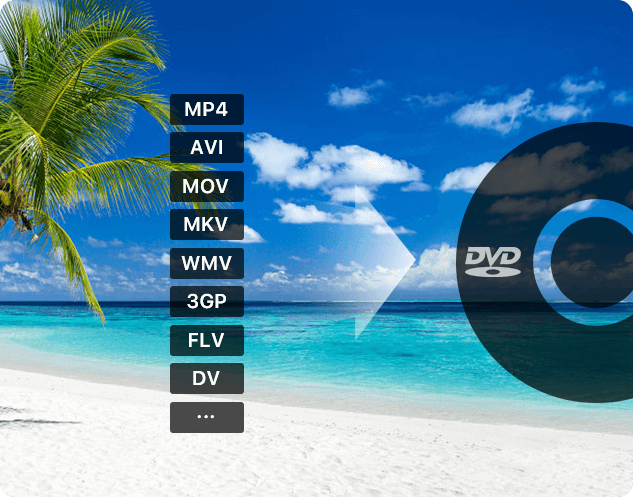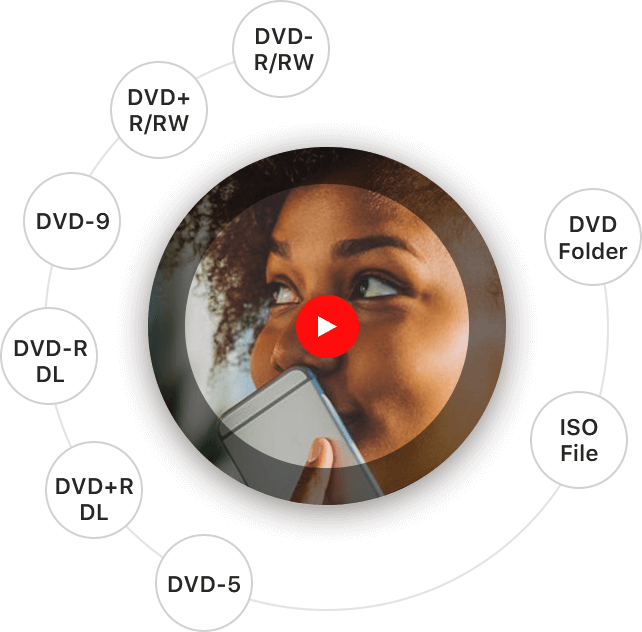Cisdem DVD Burnerは、最新の4K/5K UHD動画を含む、MP4、AVI、MOV、MKV、WMV、MPEG、3GP、VOB、FLV、M2TS、MTS、TS、SWF、MPG、MPA、DAT、DV、NSV、QT、RMVB、DivX、DVなど、ほぼすべての形式の動画をDVDに焼くことができます。 さらに、YouTube、Facebook、Twitter、Vimeo、Dailymotionなどからダウンロードした動画、ビデオカメラ、カメラ、iPhone、iPad及びそのほかのデバイスで撮影した動画もサポートしています。
サポートフォーマットはこちらへ>>特殊効果のある素敵なDVDを作成したいですか?DVDでクロースアップを使いたいですか? ユニークなロゴを追加したいですか?内蔵の動画編集機能で個性的なDVDを作りましょう。









Cisdem DVD Burnerは、動画のテーマによっていろんなDVDメニューテンプレートを無料で提供しています。クラシック、クリスマス、新年、バレンタインデー、誕生日、結婚式、卒業式、スポーツ、赤ちゃん、旅行など、DVDの内容に合うメニューを選択できます。もちろん、メニューなしのDVDも作成できます。 また、動画のアスペクト比の設定やDVDメニューのカスタマイズも可能です。一般的なアスペクト比は2種類あります。ワイドスクリーンには16:9、フルスクリーンには4:3です。メニューの背景画像を単色にしたり、好きな画像をインポートして背景画像にしたり、動画のタイトルボタンをフレーム/フレームとラベル/ラベルで表示したり、メニューボタンをアイコン/アイコンとラベル/ラベル/非表示にしたり、メニューテキストを編集しフォント、サイズ、色を調整したりできます。もっと個性的なDVDを作成したい方には、好きな音楽をBGMにすることと、フェードイン/アウト効果を追加することができます。
Cisdem DVD Burnerは、直接動画をDVDディスクに書き込むことができます。DVD-9、DVD-5、DVD-R/RW、DVD+R/RW、DVD+R DL、DVD-R DL、DVD-RAMなど、すべてのDVDフォーマットに対応しています。また、動画をDVDフォルダーに変換して本物のDVDのように再生したり、ISOファイルとしてバックアップしDVD書き込みの準備をしたりすることもできます。 動画画質を設定する際にDVDファイルのサイズとディスク容量をリアルタイムで表示しますので、容量不足による書き込み失敗を防止すると同時に、ディスクの容量を無駄にすることもありません。 スムーズに再生できるように、DVDをNTSC、PALテレビ規格、または地域によってフォーマットしてくれます。複数の再生モードから最適のを選ぶこともできます。 DVDの書き込みが未完成で、作業状態を保存し次回に再開したいですか?Cisdem DVD Burnerは、現在の編集状態をプロジェクトファイルとしてバックアップし、次回で再開することができます。そのほか、同じ動画を複数のDVDディスクに焼くためのオプションを提供していますので、複雑な編集や設定を繰り返す必要がありません。
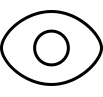
動画の編集中、DVDメニューのカスタマイズ中、DVDディスク再生中にいつでもプレビューして効果を確かめ、好きのように手を加えられます。
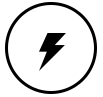
Intel Quick Sync加速技術を取り入れ、Cisdem DVD Burnerは最高のDVD書き込み速度を提供します。
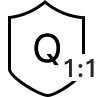
Cisdem DVD Burnerは、動画の入力から出力までの品質が1:1であることを保証できるため、DVDの再生効果は元の動画と違いがありません。
直感的なUIで、たった3つのステップで簡単にDVDを書き込むことができます。
動画をソフトに追加する方法は2つあります。ドラッグ&ドロップ、あるいはフォルダから追加します。
トリミング、クロップ、回転、エフェクトの追加など、動画を編集することでDVDの再生効果を向上させることができます。また、DVDメニューのカスタマイズもできます。
ワンクリックで動画をDVDディスク、DVDフォルダ、ISOファイルに超高速で書き込みます。